How To Install Entagle On Ubuntu (Turkish Tutorial)
English:
Hello!
My name is javatorman.
today i will show you the installation of the ubuntuya entangle plugin.
Türkçe:
Merhaba arkadaşlar ben javatorman. Bugün sizlerle beraber ubuntu üzerine Entangle uyuglamasının kurulumunu anlatacağım. Entangle, kullanıcılarının bilgisayarlarında ki kameralar ile fotoğraf çekmelerini sağlayan, açık kaynak kodlu bir yazılımdır. Sabit kamera olmamakla birlikte, Kamera efektleri, Canlı önizlemeleri, fotoğrafları otomatik olarak kaydetme özelliklerini barındırmaktadır.
1.Uygulamayı Kurmak için aşağıdaki komutları yazmanız gerekmektedir.
root@javatorman:~# add-apt-repository ppa:dhor/myway
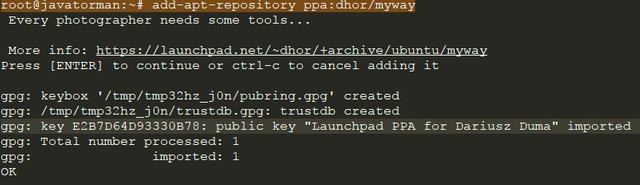
- Aşağıdaki komutu kullanarak yeni eklemiş olduğunuz repoyu güncelleyiniz.
root@javatorman:~# apt-get update

Şimdi ise esas olan Entangle kurulumunu başlatmak için şu kodları yazınız:
root @ javatorman: ~ # apt-get install entangle -y
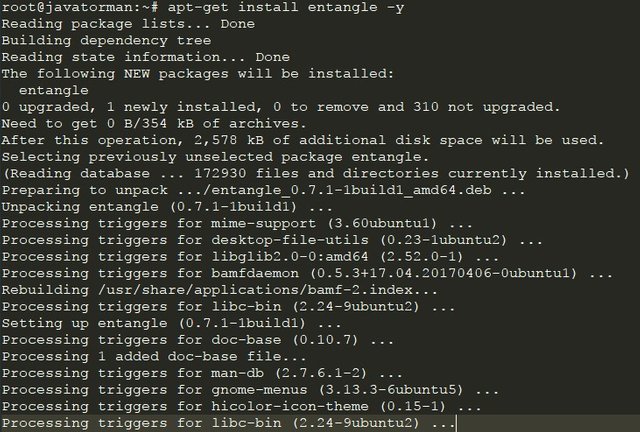
Entagle kurulumu tamamlanmıştır. Ubuntu'nuzun arama bölümünden Entangle uygulamasını arayıp giriş yapınız:
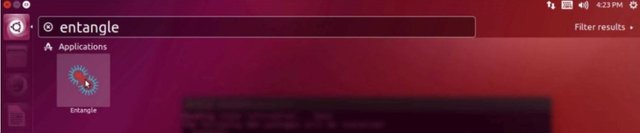
Arayüzden bir Fotoğraf:
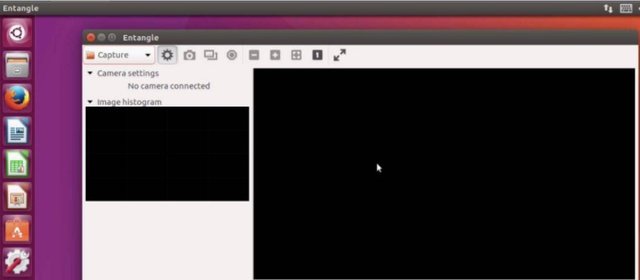
Kurulum tamamlanmıştır.
Şimdi de Biraz kullanımdan bahsedelim.
1.Ana kamera yöneticisi penceresi, çekim ve ayarları kontrol edebileceğiniz yerdir. Araç çubuğunda, yeni bir çekim oturumu başlatmak, mevcut oturumları açmak, ayarlar panelini göstermek/gizlemek, fotoğraf çekmek, ekran yakınlaştırma seviyesini kontrol etmek ve tam ekrana yapmak için kullanılan düğmeler bulunmaktadır. Ekranın sol tarafında kamera ayarlarını değiştirmek için 100'ün kontrolü var. Gelecekte bu kontrol seti, nadiren kullanılan ayarların gizli kalmasına ve önemli olanların öncelikli olmasına izin verecek şekilde özelleştirilebilir. Alt kısımdaki küçük resimler şu ana kadar çekilen görüntüleri göstermektedir.
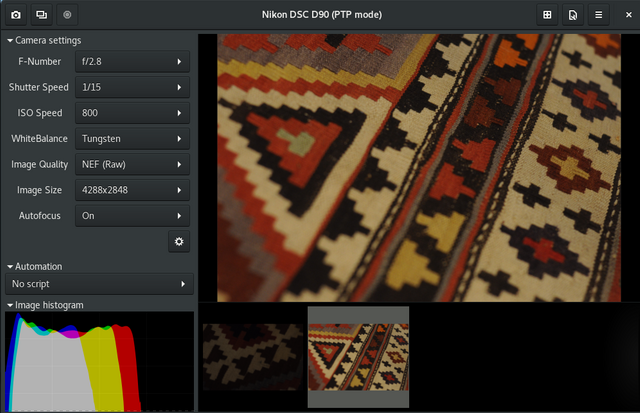
Bağlı herhangi bir kameranız yoksa o zaman uygulama ile yapabileceğiniz bir şey yoktur. Ana kamera yöneticisi penceresinin UI'si devre dışı bir durumda olacak ve bu diyalog kutusu görüntülenecek ve bir kameranın seçilebileceği söylenecektir. Bunu görürseniz USB kablosunu takmanız ve kamerayı açmanız gerekir.
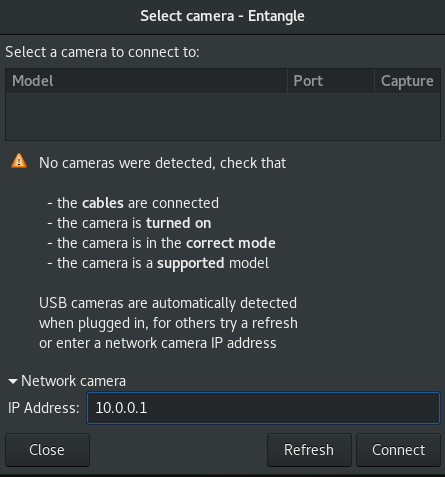
Uygulamayı başlatırken, yalnızca bir tane varsa otomatik olarak bir kameraya bağlanacaktır. Kullanılabilir birden fazla kamera varsa, sizin adınıza çalışmaya çalışmak yerine bir seçenek görüntüler. Bu ekran, aynı anda başka bir kameraya geçilmesi gerekiyorsa, dosya menüsünden de edinilebilir. Tüm kameralar USB tetikli görüntü yakalama özelliğini desteklemez. Bu Nikon DSLR
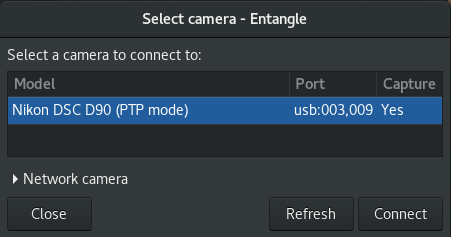
Yakın zamandaki Linux GNOME masaüstlerinde, herhangi bir kamerayı masaüstünde bir dosya sistemi olarak otomatik olarak bağlayan bir eklenti bulunur. Bu eklenti kamera kullanımını etkiliyor Böyle bir durumda, dosya sisteminin bağlantısını kesmek için sunduğu bir iletişim kutusu görürsünüz.
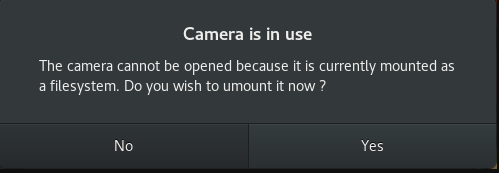
Kamera "Canlı Görünüm" modunu destekliyorsa, Entangle, sahnenin sürekli güncellenen bir önizlemesini görüntüleyebilir. Önizleme etkin olduğunda, isteğe bağlı ızgaralı çizgiler ve odak noktası çizilebilir. Sahnenin çeşitli en/boy oranında nasıl olacağına dair bir fikir vermek için görüntünün kenarlarını maskelemek de mümkündür
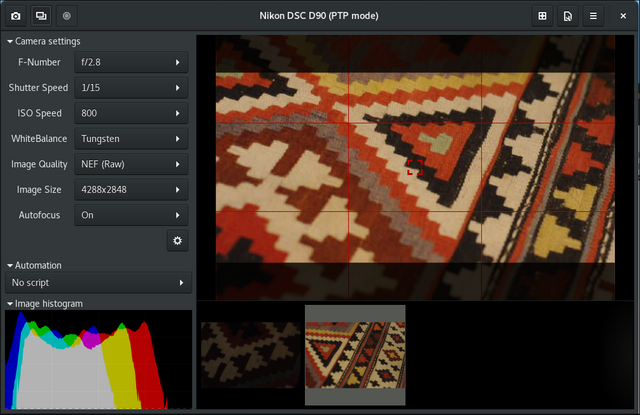
"Shooter" eklentisi etkinleştirildiğinde, sol panelde bir otomasyon komut dosyası seçme seçeneği görüntülenir. Shooter eklentisi, çekimler arasında isteğe bağlı bir gecikme ile görüntü dizilerinin yakalanmasını sağlar
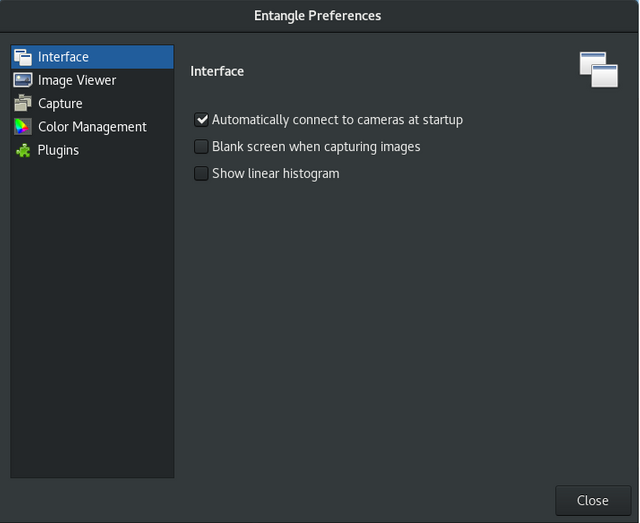
Temel klasör tercihleri, oturumların saklanması için hangi dizinin kullanıldığını denetler. Her bir oturum bir klasör alır ve bu oturum sırasında çekilen görüntüler otomatik artan örn(img1,img2,img3) bir dosya adı kullanarak klasöre kaydedilir.
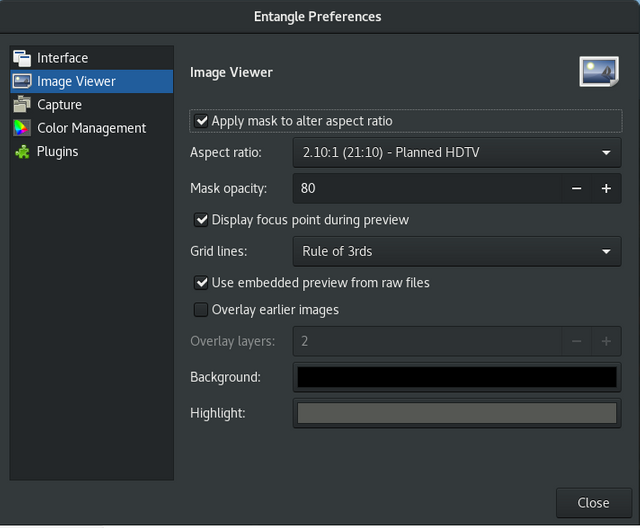
Özellikle önizleme modunda çalışırken yararlı olan resim görüntüsünü ayarlamak için çeşitli yollar vardır
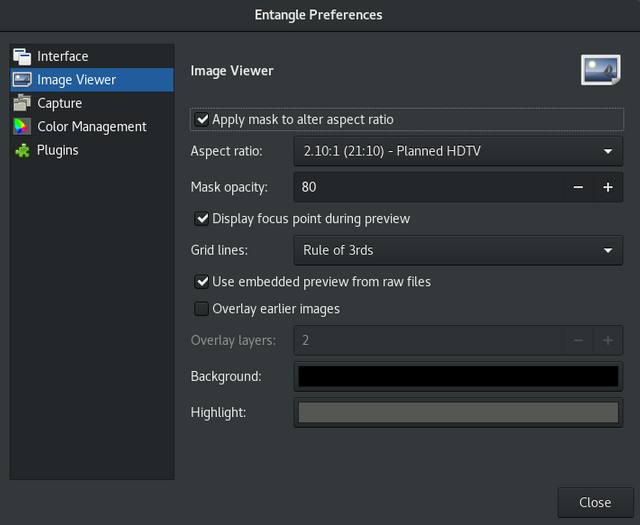
Görüntüleri kaydedecekken Entergeğin sağladığı dosya adı kalıbı uygulanır. İsteğe bağlı olarak, dosyayı yerel olarak kaydettikten sonra bellek kartından çıkabilir.
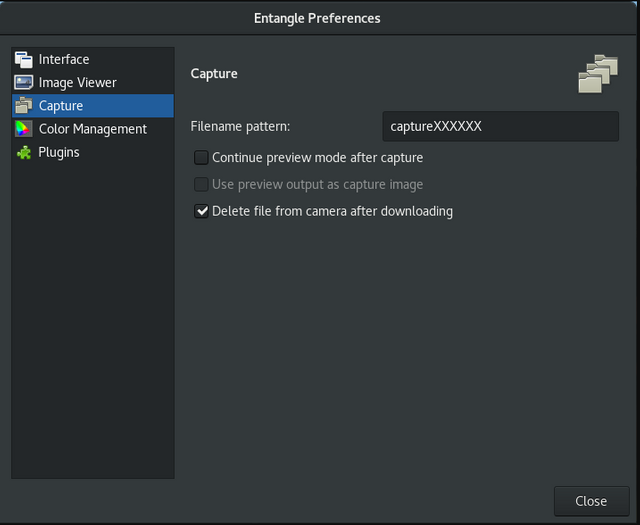
Renk yönetimi tabii ki görüntü çekerken ve izlerken çok önemlidir. Varsayılan uygulama ayarları, monitör profili otomatik olarak algılanırsa renk yönetimini etkinleştirir. Bu tercihler çalışma renk uzayı ve monitörünün profillerinin geçersiz kılınmasına izin verir.
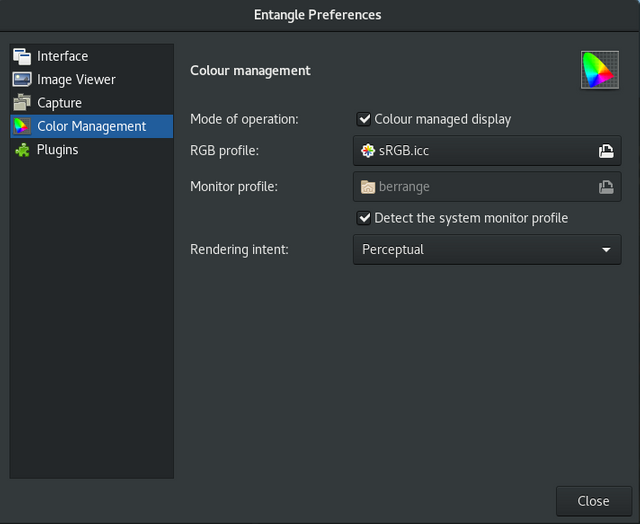
Python'da eklentiler yazarak kullanıcı arayüzünü özelleştirmek mümkündür. Birinci örnek eklentisi arayüzü tutsak bir fotobox haline getirir; burada görülebilen her şey ana görüntü ekranı ve dolgu şeridi küçük resimleridür
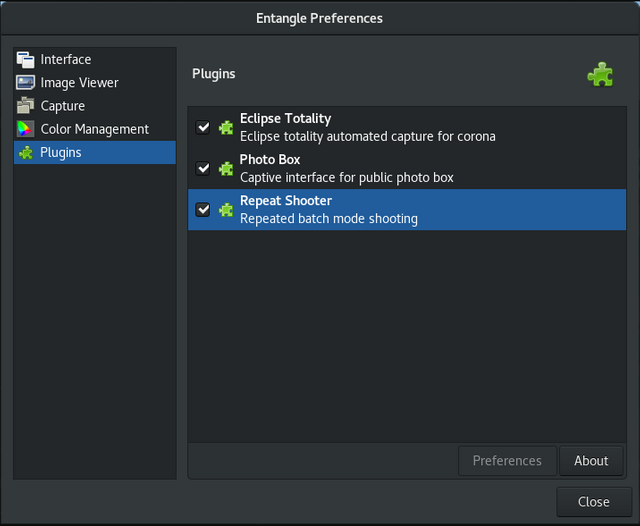
Çoğu modern dSLR fotoğraf makinesi yakalamak için desteklenir ve bazı kompakt / köprü kameralar da çalışabilir.
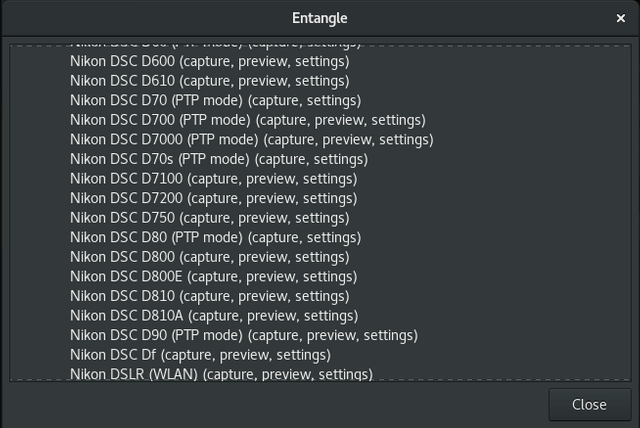
Klavye kısayolları, kontrol arabirimi içindeki en yaygın eylemler için tanımlanmıştır
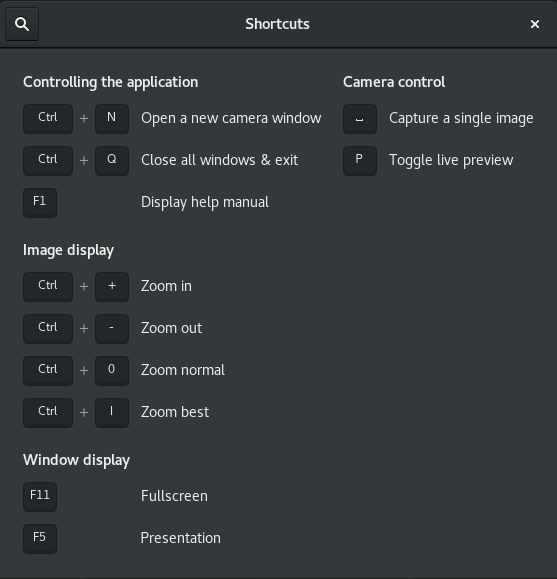
Ve Son
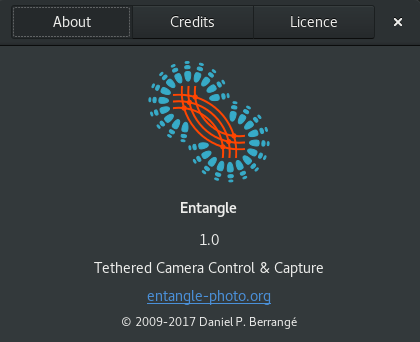
Posted on Utopian.io - Rewarding Open Source Contributors
Your contribution cannot be approved yet because it is not as informative as other contributions. See the Utopian Rules. Please edit your contribution and add try to improve the length and detail of your contribution (or add more images/mockups/screenshots), to reapply for approval.
You may edit your post here, as shown below:

You can contact us on Discord.
[utopian-moderator]
Updated!
Your contribution cannot be approved because it does not follow the Utopian Rules.
The repository does not belong to the project. The source code of entagle can be found in their official site and in their gitlab repository. I am sorry that you had to add more text in the post.
You can contact us on Discord.
[utopian-moderator]
Thanks.